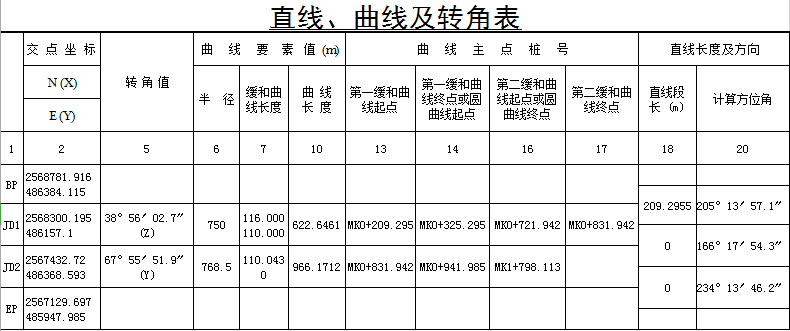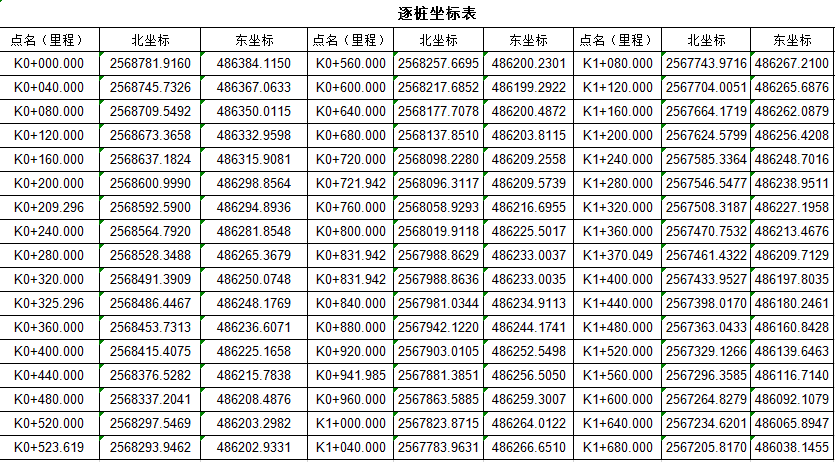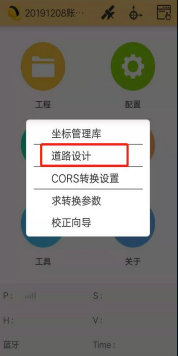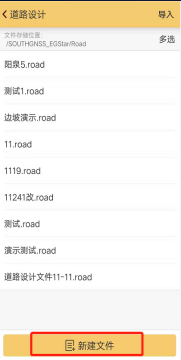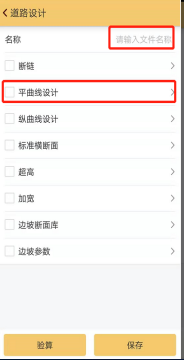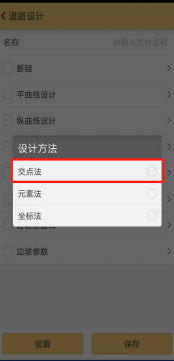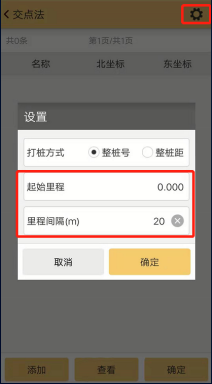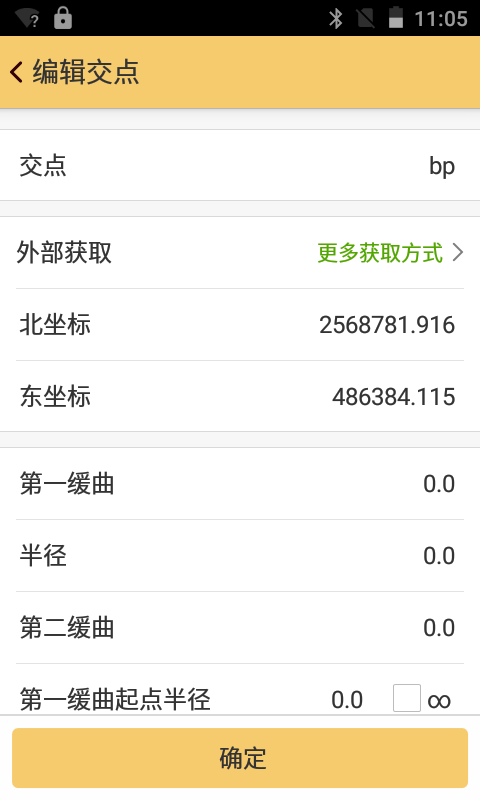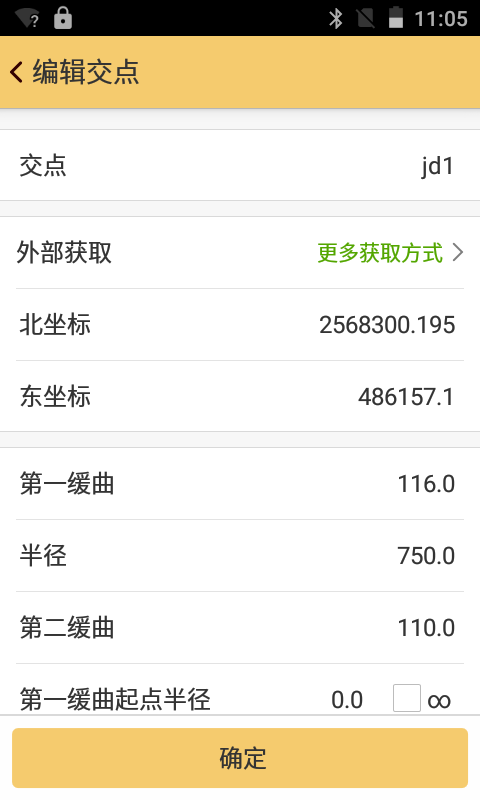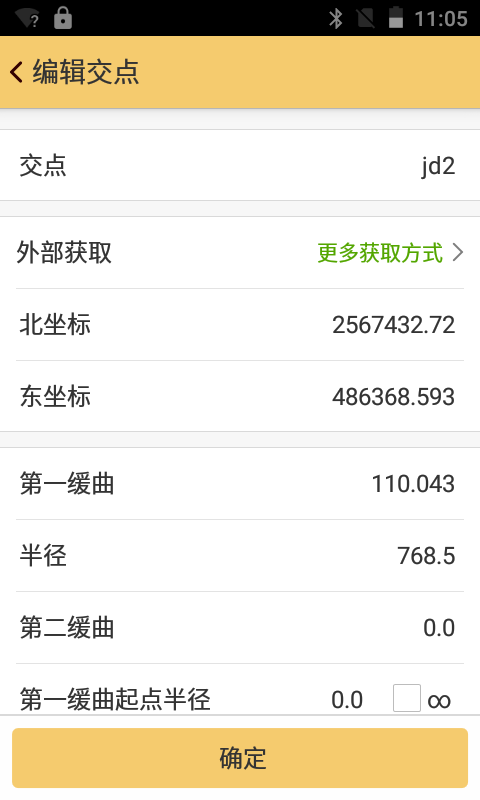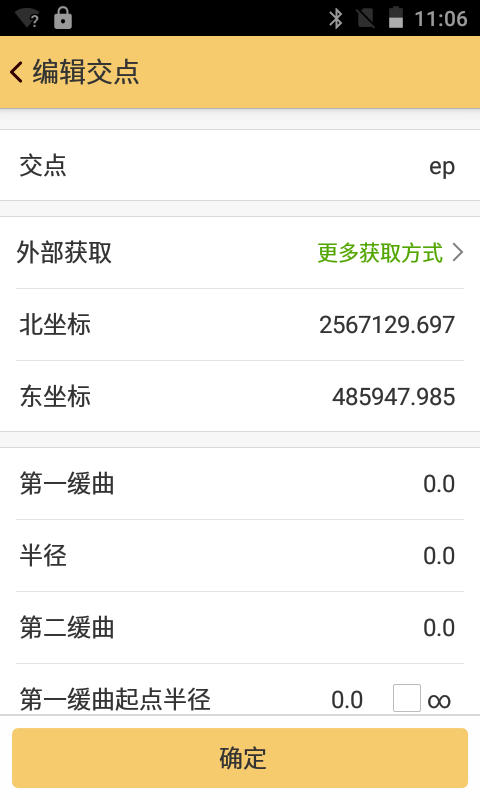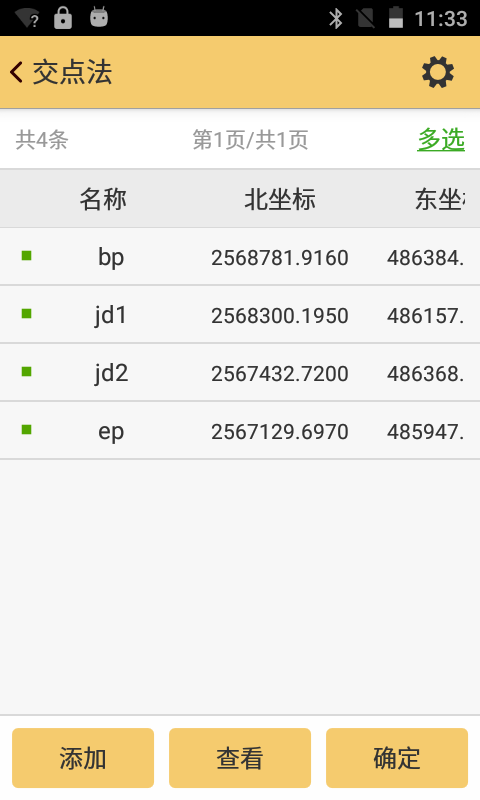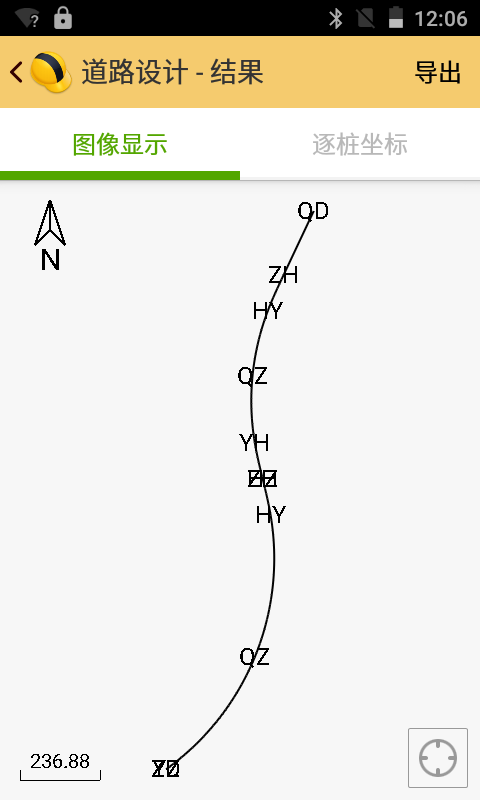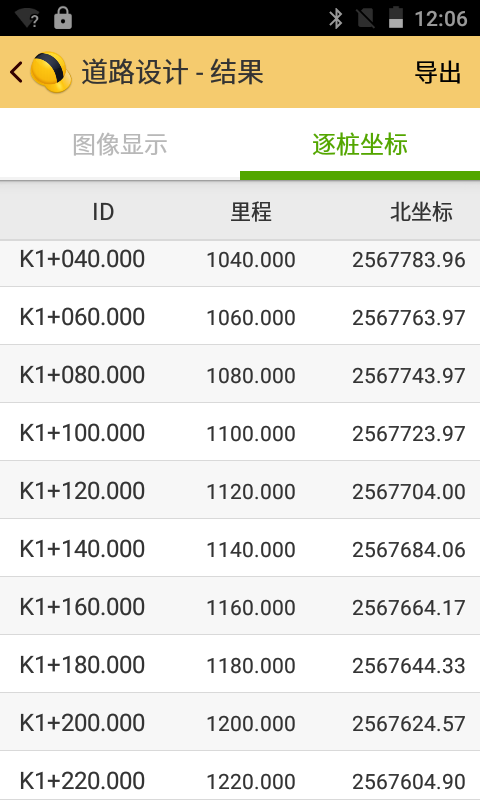道路设计中的平曲线设计,我们提供了两种常用的方法:交点法和元素法,下面我们聊一聊交点法,以图1的数据为例。
图1
在进行道路设计之前,我们首先找到由道路设计方提供的“直线、曲线及转角表”,通过科力达工程之星5.0道路设计-交点法,将直曲表的参数对应输入进去。
交点法输入完毕以后,软件会生成道路数据,对比【逐桩坐标表】中桩坐标数据,可知道数据输入是否正确,核对无误后,启用科力达工程之星5.0道路设计-交点法功能。
图2
工程之星5.0
道路设计-交点法操作攻略
1、打开工程之星5.0软件,进入主菜单界面,点击“输入”,选择“道路设计”。
2、点击“新建文件”。
3、输入道路文件名称,点击“平曲线设计”。
4、选择“交点法”,进入交点模式,输入道路数据。
5、点击右上角“齿轮图标”,修改道路的起点里程和道路的里程间隔,点击“确定”。
6、根据【直曲表】,点击“添加”,输入起点坐标、第一缓曲长、圆曲线半径,第二缓曲长不用输入。
7、根据【直曲表】,点击“添加”,输入交点jd1坐标、第一缓曲长、圆曲线半径、第二缓曲长。
8、根据【直曲表】,点击“添加”,输入交点jd2坐标、第一缓曲线长、圆曲线半径、第二缓曲线长。
9、根据【直曲表】,点击“添加”,输入终点坐标、第一缓曲长、圆曲线半径,第二缓曲长不用输入。
10、根据【直曲表】,数据添加完毕后,点击“查看”,进行坐标核对。
11、点击“查看”,可以看到工程之星5.0软件,道路设计的整体图形以及逐桩坐标。
12、查看工程之星5.0道路设计-交点法生成的逐桩坐标,检查桩号里程以及中桩坐标与设计方提供的【逐桩坐标表】是否一致。不一致的话,则回去检查输入的道路数据是否正确;一致的话,则道路设计-交点法输入完毕,保存好该道路设计文件,进行后续工作。